怎么提取EXE文件的ICO图标?如何批量提取ICO图标?极速小编为你介绍这款ICO图标提取工具(图标快速提取工具),它界面虽然有点老,但功能还是可以的,支持批量导出,支持ICO和BMP两种导出格式,如果你需要批量导出图标文件,欢迎下载使用图标快速提取工具。
使用说明
[图1]
选择自动存盘后单击文件名将按照默认路径和文件类型分别保存成ICO和BMP。要保存单个图标可先单击欲保存的图标,然后按保存按钮(同名文件将被覆盖)
使用方法
1、下载并解压,双击GetIcon_23775.exe打开软件。在文件列表中选择想要提取ICON图标的目录。

2、然后设置图标保存格式,支持ICO、BMP两种格式。
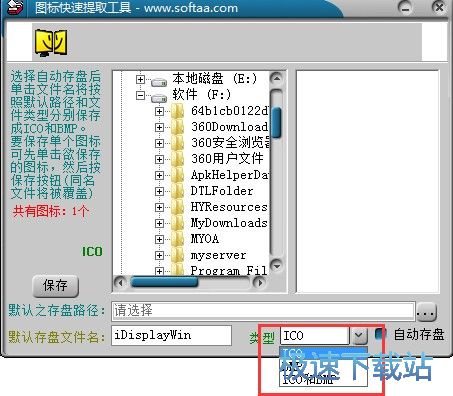
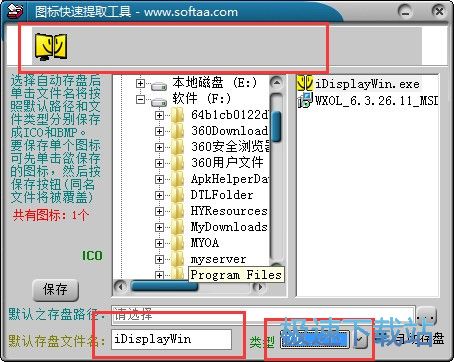
3、确定无误后点击保存,这时候该目录下的文件图标都会被导取出来。
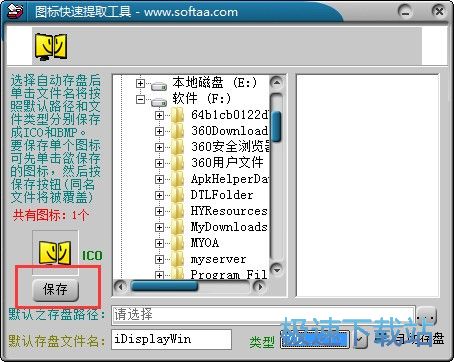
文件信息
文件大小:371200 字节
文件说明:图标快速提取工具
文件版本:1.5.0.15
MD5:993D0ED42CEB4BD283DF747C4A1B34DB
SHA1:CBDE6BD6D8D3A8B50D6897F59AA3FE2904735770
CRC32:AD45744F
图标快速提取工具使用教程
图标快速提取工具是一款好用的软件图标提取工具。使用图标快速提取工具可以轻松快速将电脑中的exe文件的图标提取出来;

极速小编这一次就给大家演示一下怎么使用图标快速提取工具提取电脑中的吧。要提取软件图标,首先我们要设置图标图片的保存路径。点击图标快速提取工具主界面底部的默认存盘路径右边的选项按钮,打开文件夹浏览窗口;

在文件夹浏览窗口中,找到想要用来保存软件图标文件的文件夹,用鼠标点击选中文件夹之后,点击确定,就可以完成软件图标图片保存路径设置;

设置好图片输入目录和输出目录后,我们就可以开始选择软件图标进行提取。我们可以在图标快速提取工具的文件夹选择窗口中找到软件安装路径文件夹,软件或在图标窗口中自动识别文件夹中的exe文件;

点击选中exe文件列表中,想要进行图标提取的文件,极速小编以短视频下载器为例子,选中软件;

这时候图标快速提取工具会显示图标提取结果。图标快速提取工具在这个软件中提取得到了3个图标图片。选择想要提取保存到文件夹中的图标文件;

这时候在图标快速提取工具的图标预览窗口中,我们可以看到选中的图标文件。点击保存就可以将选中的图标保存到预设好的文件夹中;
- 共 0 条评论,平均 0 分 我来说两句
- 人气英雄联盟下载官方下载
- 《英雄联盟》(简称LOL)是由美国拳头游戏(Riot Games)开发、中国大陆地区腾讯游戏代理运营的英雄对战MOBA... [立即下载]
- 好评QQ浏览器 10.4.3532.400 正式版
- QQ浏览器(英文名称:QQBrowser)是腾讯公司比较新发布的多标签网页浏览器软件,可以说是腾讯TT的终极升级版... [立即下载]

